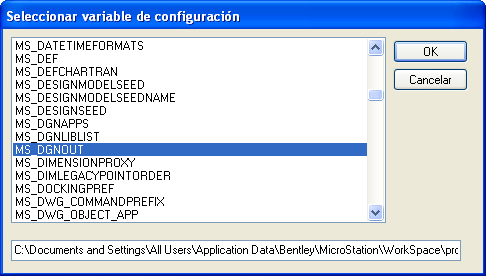Diálogo Guardar como
Se utiliza para guardar una copia del archivo de diseño con un nombre diferente, en un directorio diferente, en un disco diferente o con un formato de archivo diferente. Si solo se elige un nombre de archivo diferente, la copia se convierte en el archivo de diseño activo.
| Configuración | Descripción |
|---|---|
| Guardar en | Visualiza la ruta del directorio actual. |
| Cuadro de lista | Muestra los nombres de los archivos existentes en el directorio.
Los diferentes sistemas permiten un número diferente de caracteres para nombres de archivos. Algunos sistemas distinguen entre mayúsculas y minúsculas y otros no. Si existe interés por la compatibilidad entre diferentes sistemas, se recomienda utilizar nombres de archivo de ocho caracteres como máximo, en mayúsculas o minúsculas. Al guardar un archivo de diseño con una extensión distinta de DGN como DWG, MicroStation siempre agrega automáticamente la extensión al nombre del archivo de salida para distinguirlo de otros archivos de diseño con el mismo nombre pero distintas extensiones. Por ejemplo, si sample.s01 se guarda como DWG, el archivo de salida recibe el nombre de sample_s01.DWG.
En versiones anteriores, solo se utilizaba esta convención de denominación si había más de un archivo con el mismo nombre en el mismo directorio. Por ejemplo, si el directorio contiene los archivos sample.s01 y sample.s02, se incluirá la extensión en los nombres de los archivos de salida (sample_s01.dwg y sample_s02.dwg). Si el directorio no incluye ningún archivo con nombres duplicados, no se incluirán las extensiones en los nombres de salida. Por ejemplo, si el directorio solo contiene el archivo sample.s02, este se guardará como sample.dwg. Para utilizar esta convención de denominación, defina la variable de configuración MS_DWGOMITUNIQUEEXTENSION. |
| Nombre de archivo | Define el nombre del archivo de diseño que va a guardar. |
| Guardar como tipo | Define el tipo de formato del archivo. Si el archivo activo es un archivo de superposición, la opción de guardar como está definida en Archivos de superposición (*.overlay.dgn) y no se puede cambiar. Si el archivo activo es un archivo DGNLib, esta opción está definida en Archivos de biblioteca DGN (*.dgnlib) y no se puede cambiar. El archivo de diseño abierto se guardará en este formato.
|
| Directorio >Seleccionar variable de configuración | Abre el diálogo Seleccionar variable de configuración. Este diálogo se utiliza para cambiar el directorio de archivos que aparecen en el cuadro de lista, seleccionando una variable de configuración cuya definición indica un directorio diferente.
|
| Directorio > Historial de directorios | Enumera los directorios que se han abierto recientemente. El directorio deseado se puede elegir en el menú. |
| Opciones |
Abre el cuadro de diálogo Opciones para el tipo de archivo que seleccione en el menú de opciones Guardar como tipo:
|
| Guardar | Guarda el archivo seleccionado.
Si existe un archivo de diseño activo, se cerrará antes de que se guarde el nuevo archivo de diseño. |
| Carpeta nueva | Crea una carpeta nueva con un campo de nombre que se puede editar. |
| Cambiar su vista | Permite seleccionar el modo de visualización de los archivos del directorio. |